『タイムゾーン』の仕組み&設定方法・使い方などについて解説します。
- タイムゾーンは、選択必須
- 日本版は、初めから日本時間
- 海外との時差は、自動変換される
- いろんなところに表示される
- 都市名は、変更できない
もくじ
タイムゾーンの仕組み&設定方法・使い方
タイムゾーンは選択必須
『タイムゾーン』とは、各地域の標準時間のことを言います。
タイムゾーンを設定しないと、『どこの地域での開催時間なのか』という基準の時間が分かりませんからね。
そのため、タイムゾーンは選択が必須になります。

未選択にはできません
タイムゾーンの設定方法
日本版のZoomを使っていれば、初めから日本時間が選択されています。

枠内を適当にクリックすると、地域が一覧で表示されます。
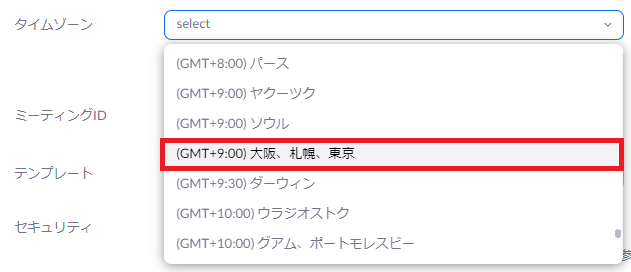

全部で148の地域があり、日本は133番目にあります(下から16番目)。
タイムゾーンの表示場所
タイムゾーンは、招待状や事前登録画面など、様々なところに表示されます。
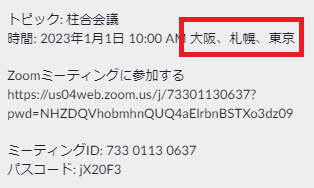
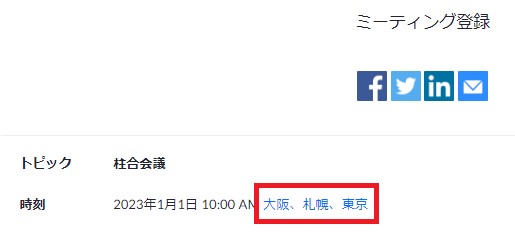
『アカウント内のタイムゾーンと異なる地域』を設定した場合は、ミーティング一覧の表記が変わります。
例:
アカウント内…日本
ミーティング…ハワイ
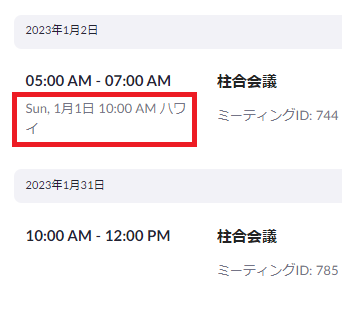

自動的に『日本時間での開催日時』に切り替わり、設定した『ハワイの日時』も記載されています。
関連記事:Zoomアカウント内の『タイムゾーン(基準日時)』を変更する方法
事前登録時のタイムゾーン変更
登録画面の『地域名』をクリックすると、参加者の地域に合わせてタイムゾーンの変更ができます。
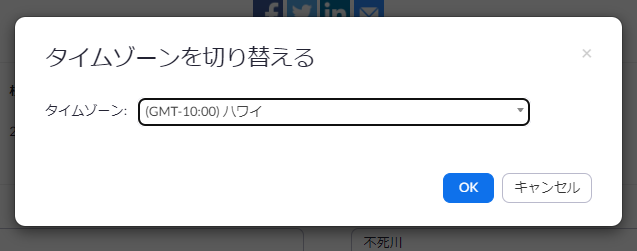
仮にハワイの人が参加するなら、タイムゾーンを『ハワイ』に変更することで、登録完了メールなどが自動的にハワイの日時へ変換されます。
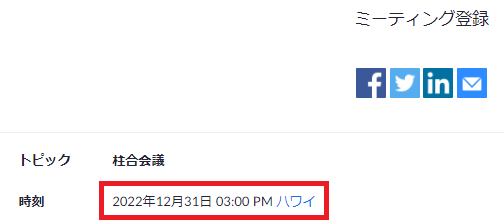
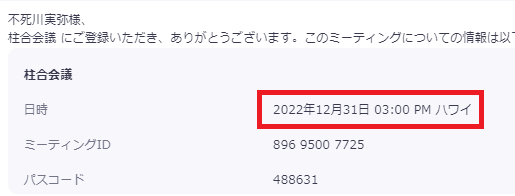

逆に、日本の人が他の地域から招待されたときは、登録画面のタイムゾーンを『大阪、札幌、東京』に変更すれば、時間を間違えずに参加できます。
都市名は変更できない
『大阪、札幌、東京』という都市名は、変更・削除ができません。
どうしてもピンポイントで地域を指定したい場合は、招待メールを編集してください。
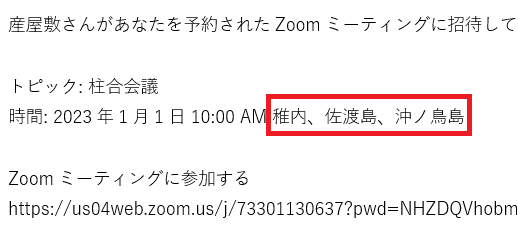
まとめ
- タイムゾーンは選択必須
- 日本版は初めから日本時間
- 海外との時差は、自動変換される
- いろんなところに表示される
- 都市名は変更できない
普通に日本国内で使うときは、日本時間を選択しておけば問題ありません。
海外との時差も、それぞれの設定や端末に合わせて自動で変換されるので、気にしなくても大丈夫です。

